
如何使用 Eversign 的 Chrome 扩展进行签名?
来源:谷歌浏览器官网2022-05-31
如何使用 Eversign 的 Chrome 扩展进行签名?在互联网上签署文件是一件痛苦的事。谁想打印一份文档,以便他们可以签名、扫描并通过电子邮件将其发送回对方?
这就是最好的数字电子签名管理器 eversign 的用武之地。得益于便捷的新 Chrome 扩展程序,该服务现在变得更好。让我们看看这个扩展为 eversign 用户提供了什么。
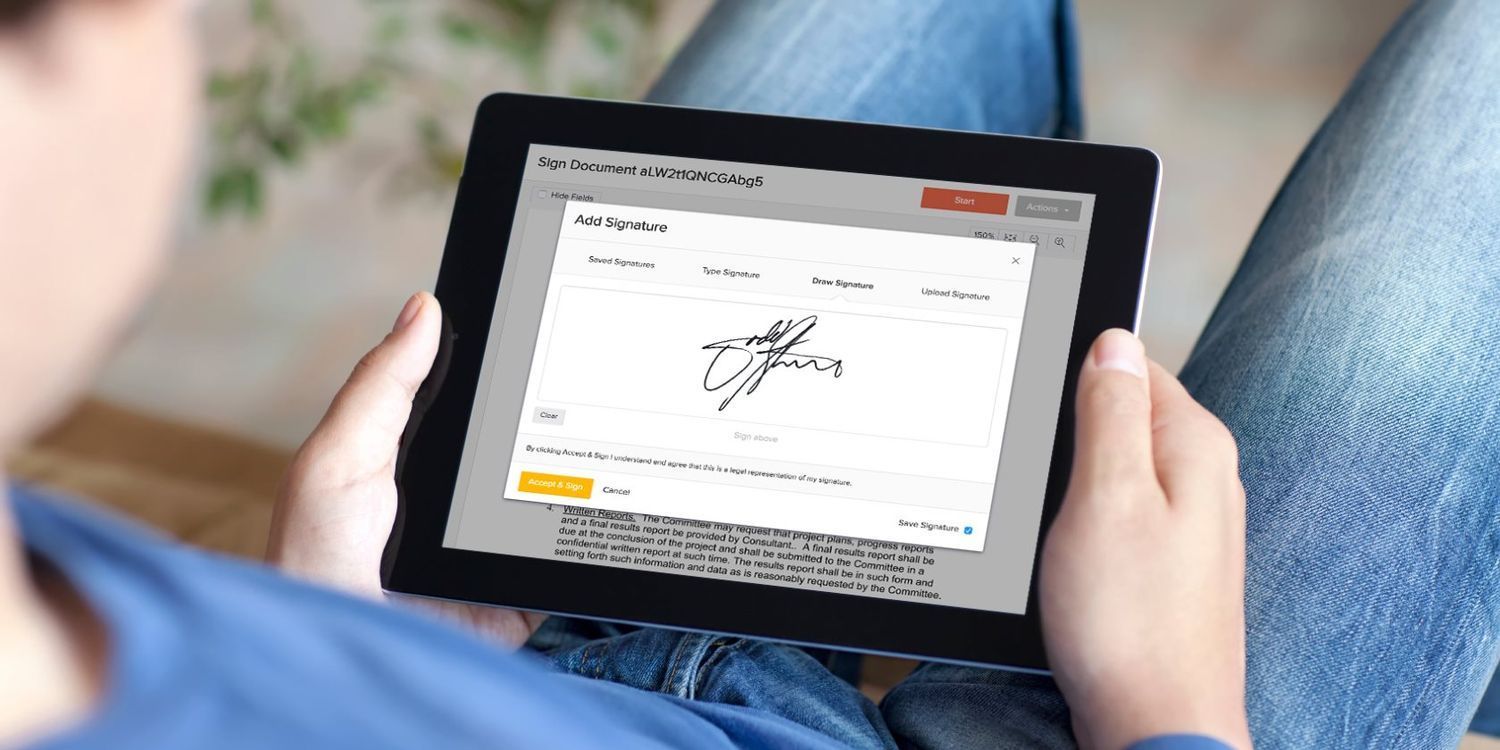
eversign 的复习
我们已经详细介绍了 Eversign,但如果您不熟悉它以及它的强大功能,我们将在这里总结该服务。
eversign 是一个电子签名管理器,可让您轻松创建、发送和收集需要签名的文档。您的帐户可让您轻松创建具有拖放签名字段的文档,将其发送出去,并跟踪谁将其退还给您。
对于每月发送少量文件的自由职业者一直到发送数百份文件的大型企业来说,它都很方便。最重要的是,它允许您和您的客户输入您的姓名、在触摸屏上书写或添加照片,从而简化电子签名。这适用于任何设备,而不仅仅是台式机。
使用 eversign 创建的签名具有法律约束力。该服务提供强大的安全性,甚至与常见的业务应用程序集成以方便使用。您可以通过基本的免费计划开始使用 eversign,并在需要时进行升级。
现在您已经了解了 eversign 的基础知识,让我们来看看该服务的最新功能。
eversign 的 Chrome 扩展程序
在 Chrome 中前往 Chrome 网上应用店并搜索eversign,或者直接访问eversign Chrome 扩展页面。单击添加到 Chrome按钮将其安装到您的计算机上,然后接受安全提示。片刻之后,您会在浏览器的右上角看到扩展程序的黄色图标。
在没有受支持文件的页面上单击扩展程序的图标,您将大致了解其工作原理。正如它所提到的,您可以使用扩展程序从四个位置签署和发送文档:
1、邮箱
2、谷歌云端硬盘
3、谷歌文档
4、Chrome 中的 PDF
让我们依次看看这些。
登录 Gmail
在 Chrome 中打开 Gmail 并在需要时登录。导航到附有 PDF 的电子邮件,然后向下滚动到电子邮件底部。您会看到附件,它看起来像一个页面。将鼠标悬停在它上面,您会在“下载”和“保存到驱动器”按钮旁边看到一个新的eversign图标。
单击此按钮,如果您尚未登录,您将看到提示登录您的 eversign 帐户。登录后,您会看到类似于您在服务网站上看到的提示。选择需要签署文件的人员:仅我、我和其他人或仅其他人。
从那里,您将使用 eversign 方便的表单编辑器。只需从右侧拖放字段,包括Signature、Initials、Date Signed等。您需要添加至少一个签名字段才能完成文档。其他所有内容都是可选的,但您添加的每个字段都必须填写。
完成后,单击右上角的完成。同意条款,你就完成了。这会将文档添加到您的 eversign 帐户,并使您可以轻松地在 Gmail 中使用签名副本进行回复。
登录 Google 云端硬盘
要直接在 Google Drive 文件夹中签署文件,只需右键单击它并选择 Open with > eversign。从那里,您将看到要签名的提示。从那里开始,步骤几乎与上面相同。
登录 Google 文档
在受支持的 Google Docs 文档上,您可以单击 eversign Chrome 扩展程序图标。这将打开“当前页面上的文件”对话框并允许您在文档上单击“签名”。
从那里,您将继续执行与上述相同的步骤。选择谁将签署文档、添加字段并根据需要发送。如果您需要其他人签署文档,则需要为每个人添加姓名和电子邮件地址。您可以将每个人设置为签名者或抄送者,要求他们输入 PIN 以确保安全,并更改语言。
说到语言,除了英语,Eversign 的扩展还支持法语、德语、印地语、西班牙语、俄语等。
最后,添加一条消息,配置提醒,并在发送之前决定文档何时过期。
签署任何 PDF
如果您不经常使用 Gmail、Drive 或 Docs,您仍然可以利用 eversign 的扩展程序。在 Chrome 中打开任何 PDF,您可以使用 eversign 对其进行签名。您可以通过在线查找 PDF 文件或将 PDF 从您的计算机拖放到 Chrome 中来执行此操作。
打开 PDF 后,将鼠标移动到屏幕的右下角以找到 Eversign 图标。单击它,您可以完成上述eversign过程。
不要忘记您可以随时单击 eversign 扩展图标,然后单击当前文档旁边的“签名”按钮以这种方式打开它。
eversign 的扩展使数字签名更容易
如果您使用电子签名而不使用 eversign,那么您就错过了。这是创建和修改文档以收集签名以及跟踪所有文档的超级简单方法。现在,Chrome 扩展程序让您无需打开 eversign 网站即可进行签名。

谷歌浏览器电脑版


